Как правильно защитить свою учетную запись Outlook.com
Если вы используете почтовую службу Microsoft Outlook.com, у вас есть различные варианты подключения к ней. Вы можете использовать веб-интерфейс, мобильные приложения или настольные почтовые клиенты.
Независимо от того, как вы используете службу, вы можете убедиться, что она должным образом защищена от взломов и других вредоносных атак.
Учетные записи Outlook.com напрямую связаны с учетными записями Microsoft. Это отображается, когда вы пытаетесь найти параметры безопасности на веб-сайте Outlook, поскольку вы быстро заметите, что их нет.
Доступ ко всем функциям и настройкам безопасности и большинству функций и настроек, связанных с конфиденциальностью. на сайте учетной записи Microsoft вместо.
Вы можете использовать ссылку, размещенную выше, чтобы попасть туда, что является самым быстрым способом доступа к нему. На странице обзора безопасности и конфиденциальности перечислены важные параметры, которые позволяют вам изменять эти параметры, связанные с учетной записью.
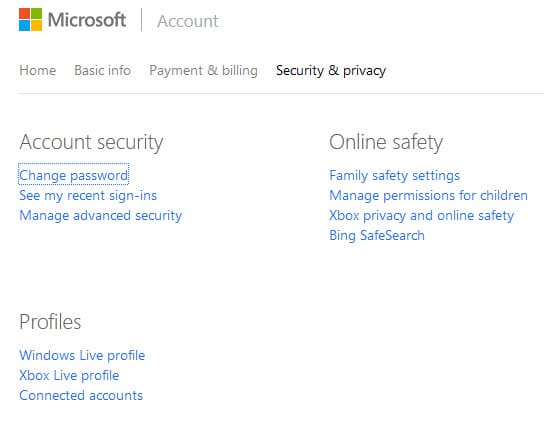
Давайте посмотрим на самые важные параметры на странице:
1. Сменить пароль
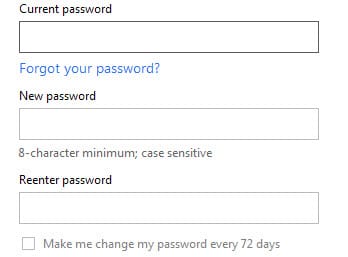
Ссылка на сайт: https://account.live.com/password/Change
Настоятельно рекомендуется выбрать надежный пароль. Хотя не существует всеобъемлющего определения безопасности, но, вообще говоря, чем больше символов в пароле, тем лучше.
Требования Microsoft заключаются в том, что пароль должен содержать не менее 8 символов. Если вы хотите повысить безопасность, я предлагаю вам использовать как минимум вдвое большее число, используя сочетание букв, цифр, символов верхнего и нижнего регистра и специальных символов.
2. Отслеживайте активность

Ссылка на сайт: https://account.live.com/Activity
На этой странице перечислены последние входы в систему на одной странице. Такая информация, как местоположение устройства, с которого был записан вход, дата и время, IP-адрес или платформа, перечисляются для каждой попытки входа в систему независимо от того, была она успешной или нет.
3. Разрешения приложений
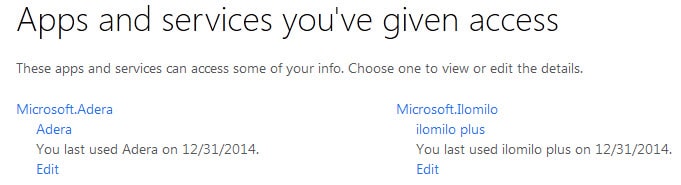
Ссылка на сайт: https://account.live.com/consent/Manage
Здесь вы найдете приложения и службы, для которых у вас есть разрешения. Сюда входят приложения для Windows, а также могут быть веб-службы и мобильные приложения.
Каждое приложение и служба указаны с указанием названия и данных, которые вы использовали в последний раз. Щелчок по кнопке редактирования позволяет вам снова удалить разрешения.
4. Расширенные функции безопасности
Ссылка на сайт: https://account.live.com/proofs/Manage
Вы найдете дополнительные, некоторые назовут это наиболее важным — настройки и функции безопасности на этой странице. В нем перечислены все адреса электронной почты и номера телефонов, связанные с учетной записью, и предлагаются варианты их удаления или добавления новых.
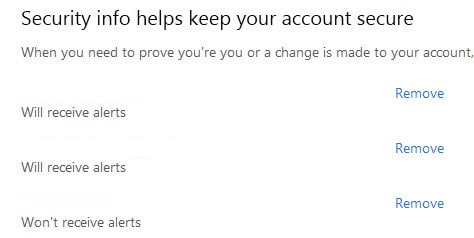
Это важно по ряду причин. Во-первых, вы хотите убедиться, что старые учетные записи и номера будут немедленно удалены из учетной записи, поскольку другие могут использовать их для получения доступа к вашей учетной записи.
Во-вторых, если вы планируете включить двухэтапную проверку, вам может потребоваться добавить номер телефона, если вы еще этого не сделали.
И последнее, но не менее важное: также можно определить предупреждения для каждой учетной записи и номера телефона. Microsoft уведомит вас, если компания сочтет, что существует проблема с безопасностью учетной записи. Обратите внимание, что невозможно отказаться от получения предупреждений для основной учетной записи.
Настройки входа позволяют выбрать адреса электронной почты, с которыми вы можете войти в систему. Хотя вы не можете изменить настройки для основной учетной записи, вы можете включить или отключить все другие учетные записи на этой странице.
С другой стороны, двухэтапная проверка улучшает процесс входа в систему, добавляя к нему второй верификатор. Вместо того, чтобы входить в систему, используя только имя пользователя и пароль, вас попросят ввести код, который будет отправлен на ваш адрес электронной почты или мобильный телефон. Это, вероятно, лучший вариант для повышения безопасности учетной записи.
Приложения для проверки идентификации можно использовать для локальной генерации этого кода.
Пароли приложений вступают в игру после настройки двухэтапной проверки. Поскольку некоторые программы и устройства не поддерживают его, вам необходимо создать для них так называемые пароли приложений, которые позволят вам войти в систему без использования кодов подтверждения.
Код восстановления, с другой стороны, пригодится, если вам нужно восстановить доступ к своей учетной записи. Его можно использовать для этой цели, поэтому его следует хранить в безопасном месте.
Рекомендации
Это краткий список рекомендаций по защите вашей учетной записи Outlook.com / Microsoft.
- Выберите надежный пароль длиной не менее 16 символов, в котором используются символы верхнего и нижнего регистра, числа и специальные символы.
- Включите двухэтапную проверку для учетной записи.
- Создайте код восстановления и сохраните его в надежном месте.
- Регулярно проверяйте активность учетной записи и разрешения приложений.